چگونه برای سرعت بخشیدن به بازی در یک لپ تاپ و بارگیری سیستم
این مقاله ساده ترین و سریعترین راه برای کمک به افزایش عملکرد بازی را نشان می دهد. مثال یکی از مهمترین برنامه های این برنامه یک فرآیند ساده بهینه سازی سیستم و افزایش تعداد فریم ها در ثانیه را هنگام شروع بازی نشان می دهد.
Wise Game Booster از طریق آنالوگ های آن با به روز رسانی های ثابت، پشتیبانی از تعداد مناسب زبان ها، و نیز نیازهای کم و امکان تنظیم ساده پارامترها، متفاوت است.
محتوا
1. راه اندازی اول
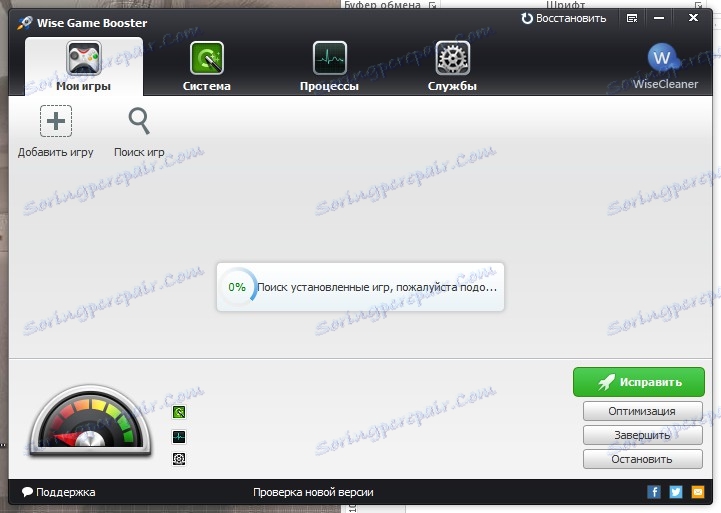
ما توصیه می کنیم که در هنگام اولین بار برنامه را به جستجوی خودکار بازی ها متوقف نکنید، این باعث می شود که راه اندازی آنها ساده تر شود. در هر صورت، شما همیشه می توانید بازی ها را به پنجره اصلی و دستی اضافه کنید. دو گزینه برای اضافه کردن: "جستجوی بازی" و "اضافه کردن بازی" روش با انتخاب یک فایل exe خاص وجود دارد.
2. بهینه سازی شبکه و پوسته ویندوز
شما می توانید دکمه "رفع" را کلیک کنید و تمام موارد توصیه شده به صورت خودکار تنظیم می شود. با این حال، بهتر است به صورت دستی ببینید که پارامترهای سیستم تحت تأثیر قرار خواهند گرفت.
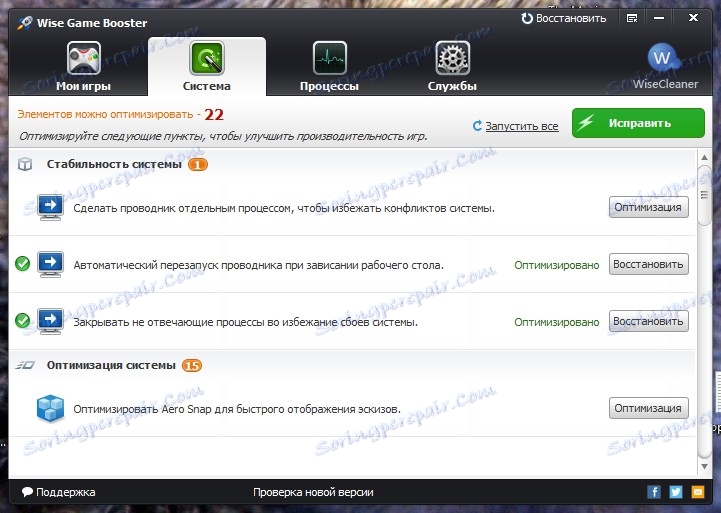
برای انجام این کار، روی «بهینه سازی» کلیک کنید یا به برگه "System" بروید. لیستی از آنچه بر پایداری سیستم تاثیر می گذارد، و در عین حال پارامترهای توصیه شده برای بهینه سازی شبکه و رابط در جهت عملکرد برنامه های تمام صفحه ظاهر می شود.
3. تکمیل برنامه های اضافی
روی تب "Processes" کلیک کنید یا روی دکمه "Finish" در پنجره اصلی کلیک کنید. شما لیستی از فرآیندهای در حال اجرا را با اولویت در حافظه ای که مصرف می کنید مشاهده خواهید کرد. شما می توانید گروه بندی را به "پردازنده" تغییر دهید.
بهتر است هر فرایند را به صورت دستی تکمیل کنید، به ویژه، اولین بار در لیست معمولا یک مرورگر است. لازم است مطمئن شوید که زبانه های مهم با تغییرات ذخیره نشده وجود دارد و تنها پس از آن آنها را ببندید.
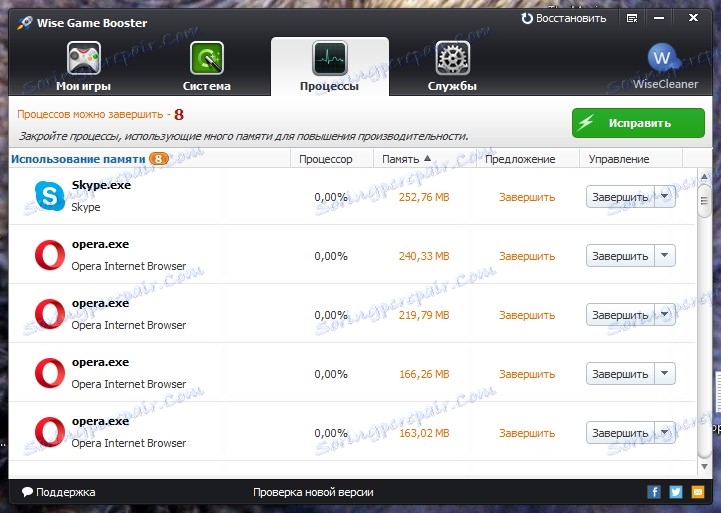
این پروسه های مهم سیستم را نمایش نمی دهد که بر عملکرد سیستم تأثیر می گذارد. بنابراین شما می توانید با خیال راحت تقریبا همه چیز را متوقف کنید که پردازنده را منحرف می کند، به جز برنامه های مرتبط با رانندگان (Realtek، nVidia و سایر دستیاران). در حالت اتوماتیک، برنامه می ترسد فرایندهای فراوانی را متوقف کند، فقط با توجه به نیازهای بیشتر، به منظور سرعت بخشیدن به بازی، بیشتر است.
4. خدمات غیر ضروری را متوقف کنید.
به برگه «خدمات» بروید یا در پنجره اصلی «توقف» را کلیک کنید.
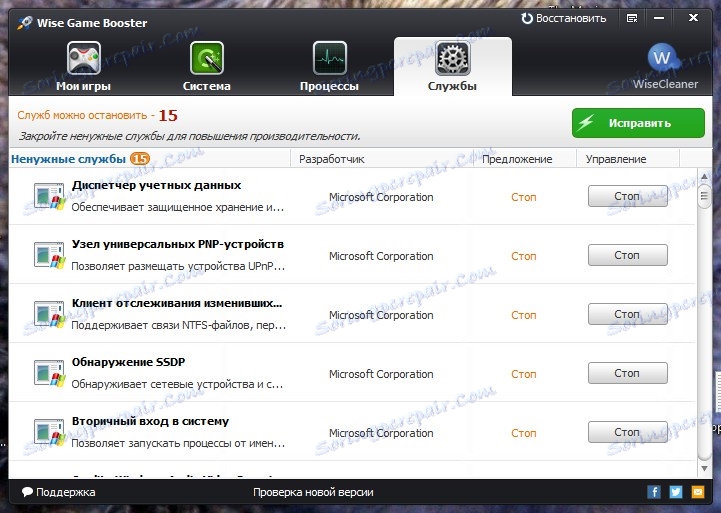
در این برگه، برنامه های سیستم در حال حاضر نمایش داده می شود، توقف بی دقتی که می تواند منجر به خطا شود. بنابراین بهتر است به این برنامه اعتماد کرد و فقط کسانی را که زرد هستند مشخص کند.
5. تنظیمات اصلی را بازیابی کنید
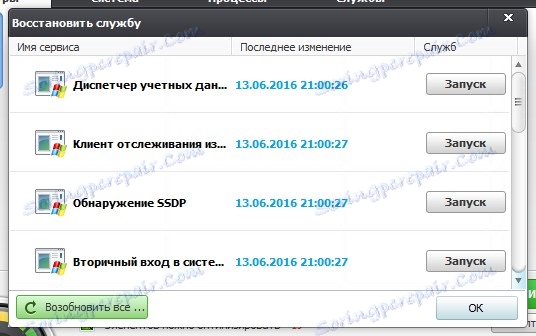
در Wise Game Booster، یک رویداد ثبت می شود، شما می توانید هر اقدام را رها کنید، سرویس ها و فرآیندها را شروع کنید و همچنین قبل از بهینه سازی تنظیمات اصلی را بازگردانید. برای انجام این کار، روی "Restore" در گوشه سمت راست بالای برنامه کلیک کنید.
همچنین ببینید: برنامه های برای سرعت بخشیدن به بازی
بنابراین، شما می توانید با موفقیت بر روی یک لپ تاپ سرعت بخشید. فرآیندهای غیر ضروری و خدمات دیگر قدرت حافظه و پردازنده را مصرف نخواهند کرد و بهینه سازی پارامترهای رابط ویندوز تمام منابع نوت بوک را تنها در یک برنامه کاربردی تمام صفحه فعال متمرکز خواهد کرد.
اگر یک کارت گرافیک گسسته دارید، توصیه می شود که با استفاده از آن شتاب آن را آزمایش کنید MSI Afterburner یا EVGA دقیق X .
